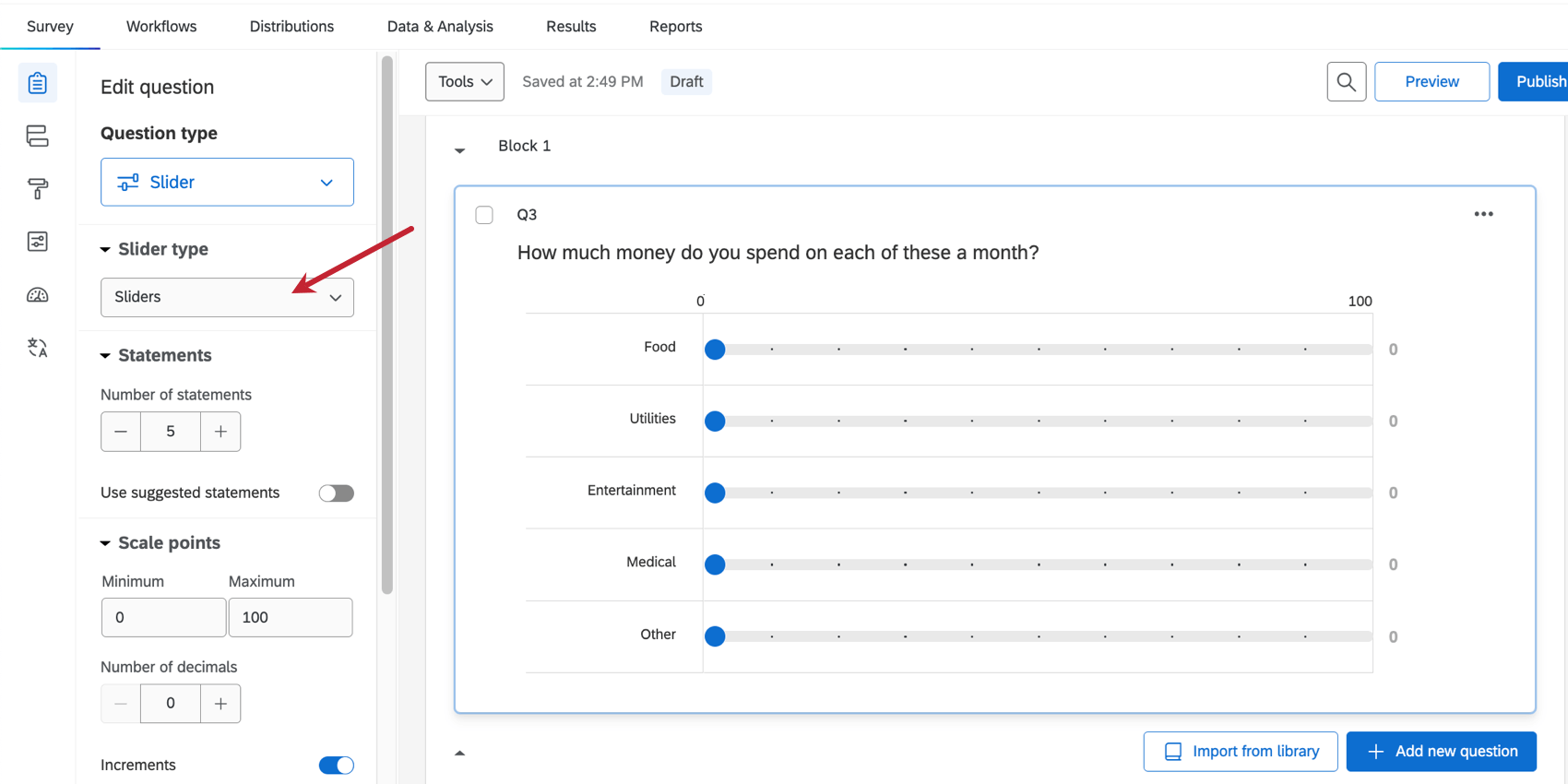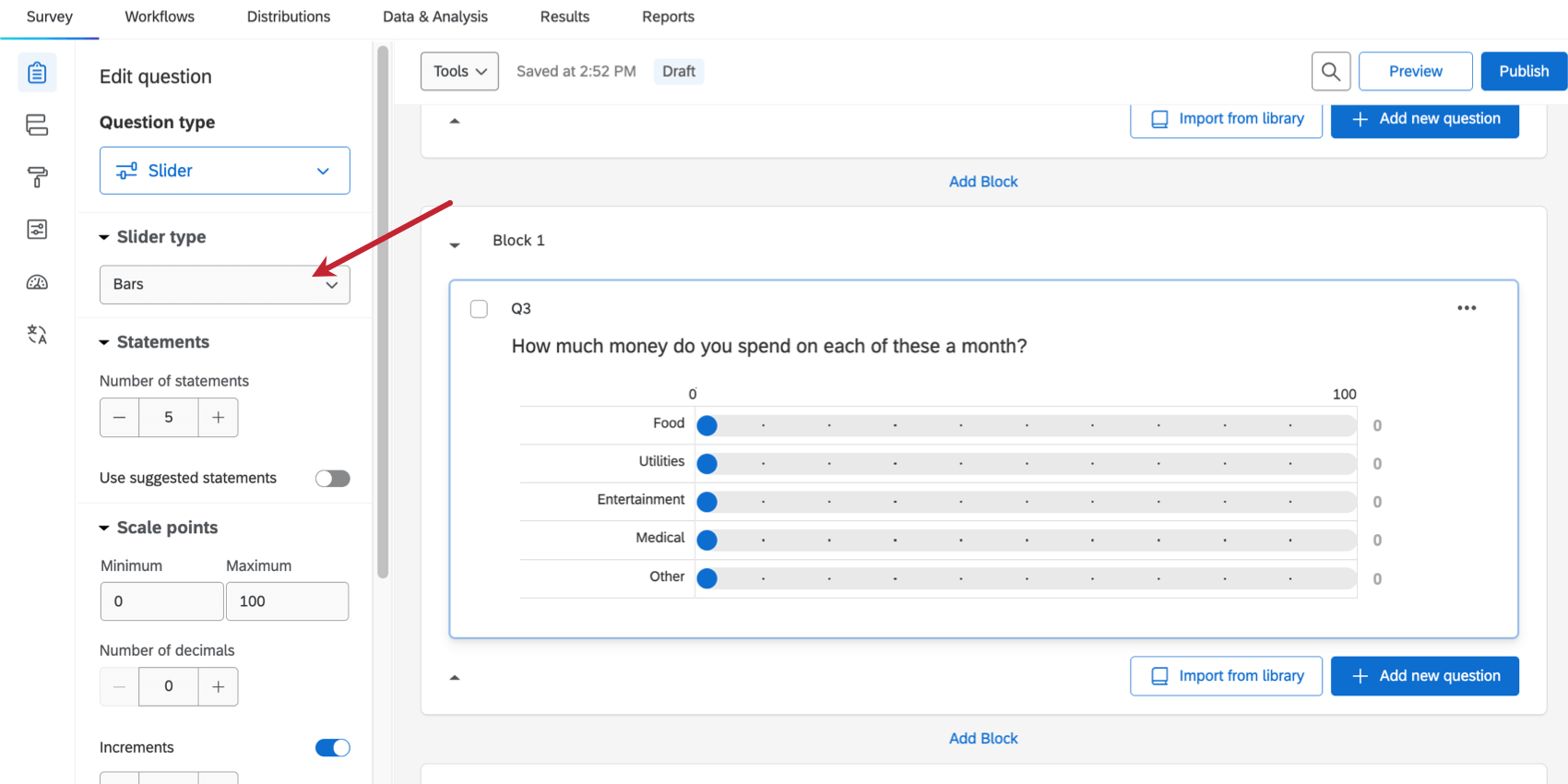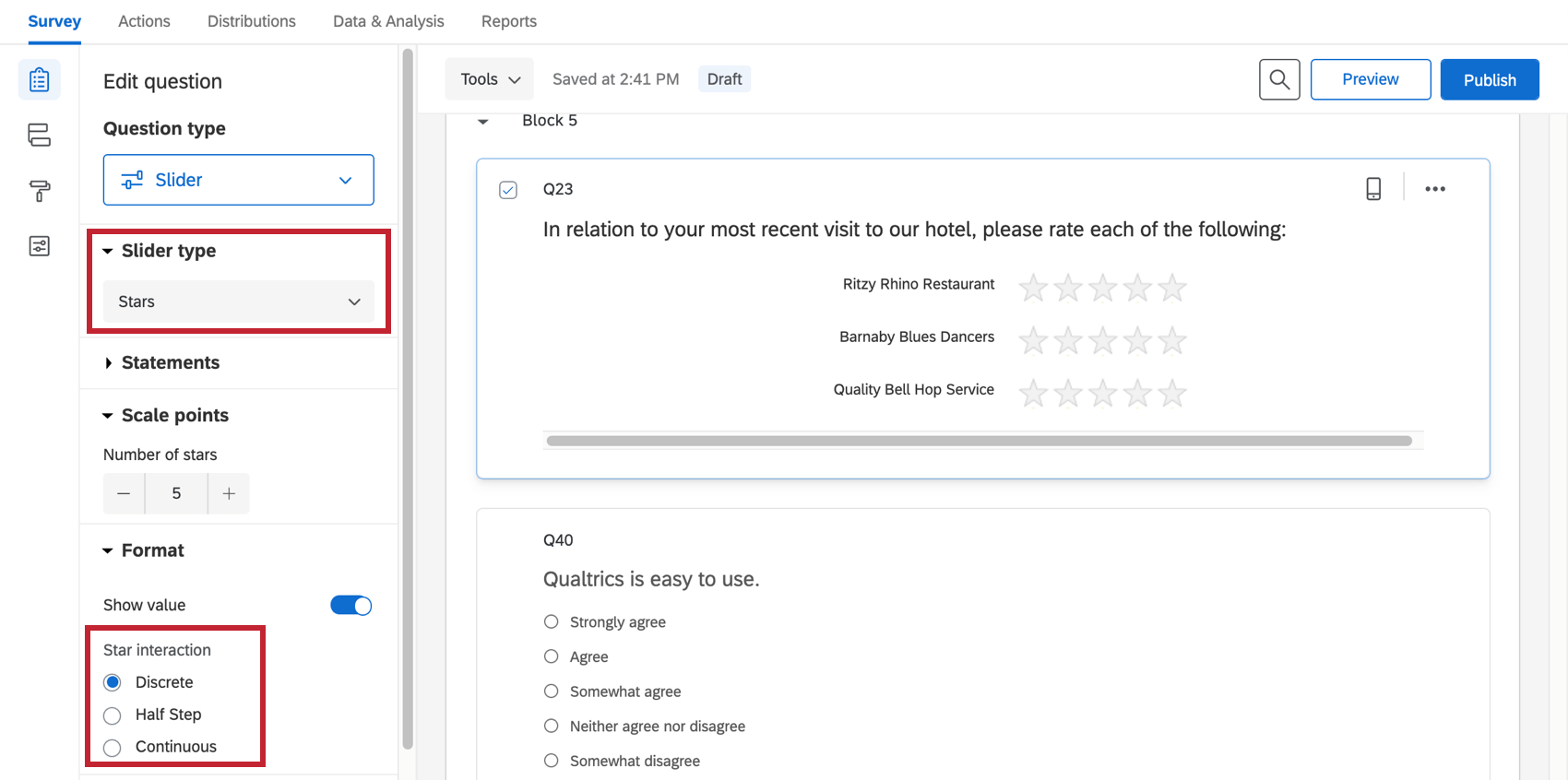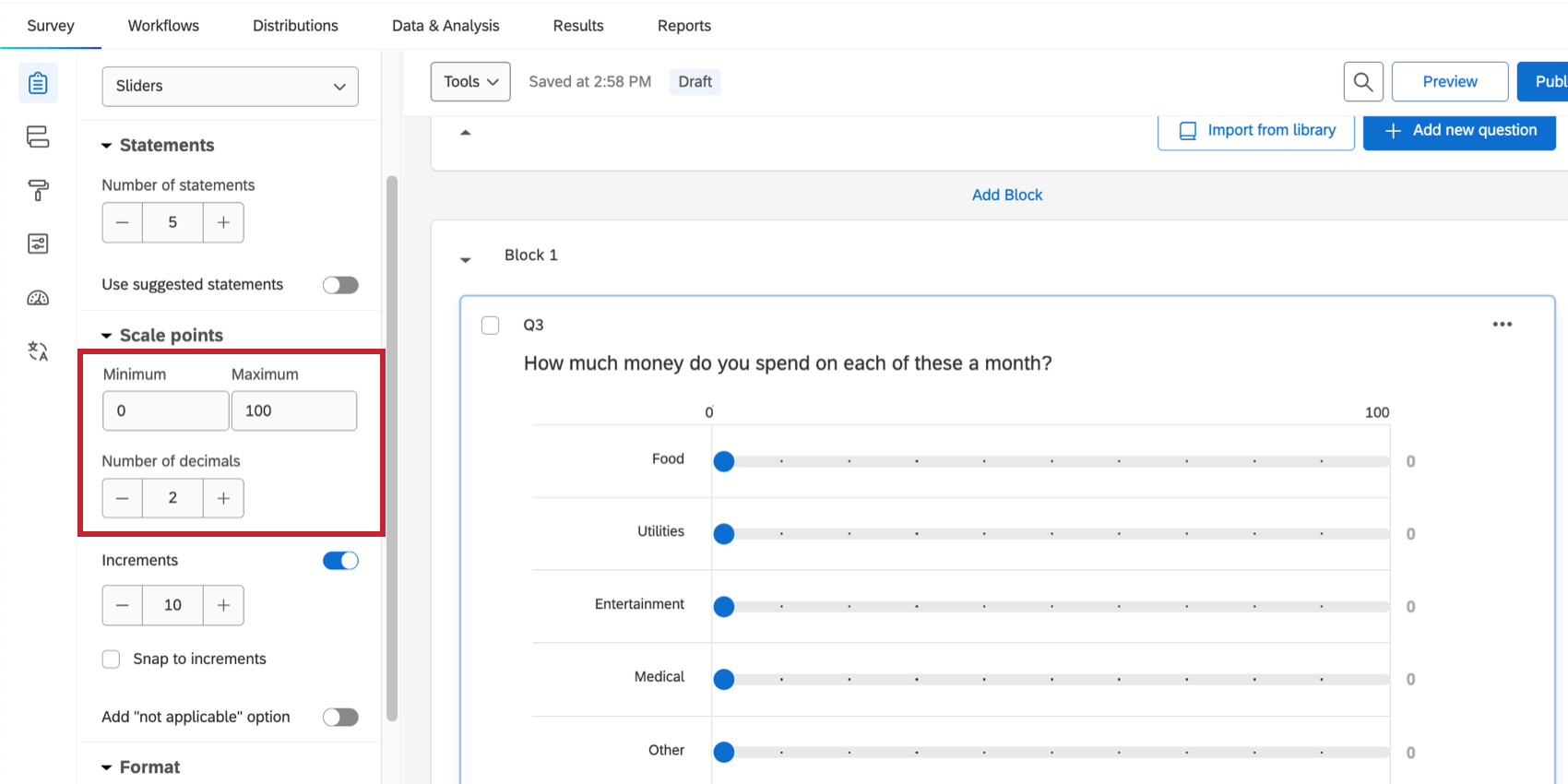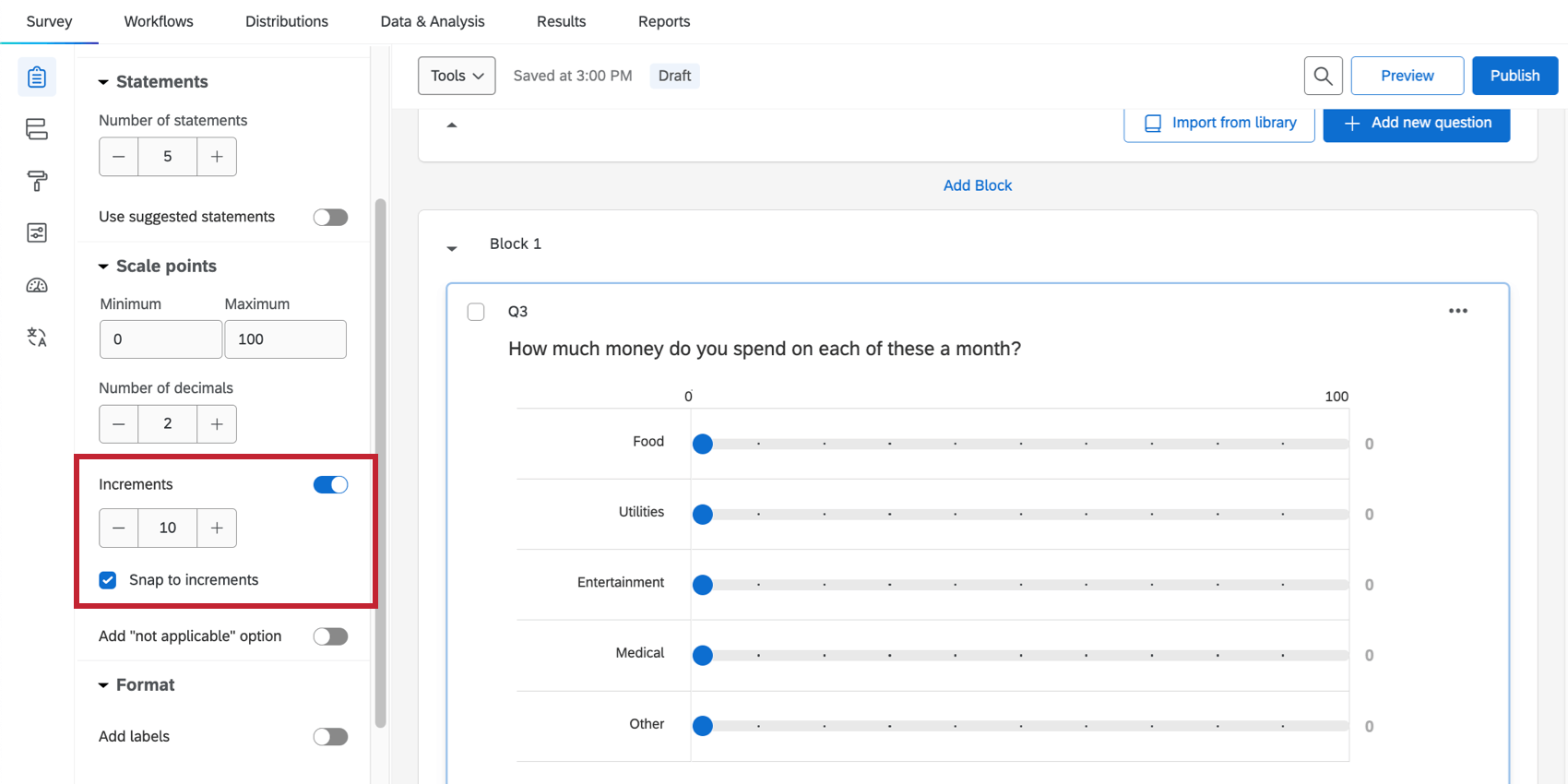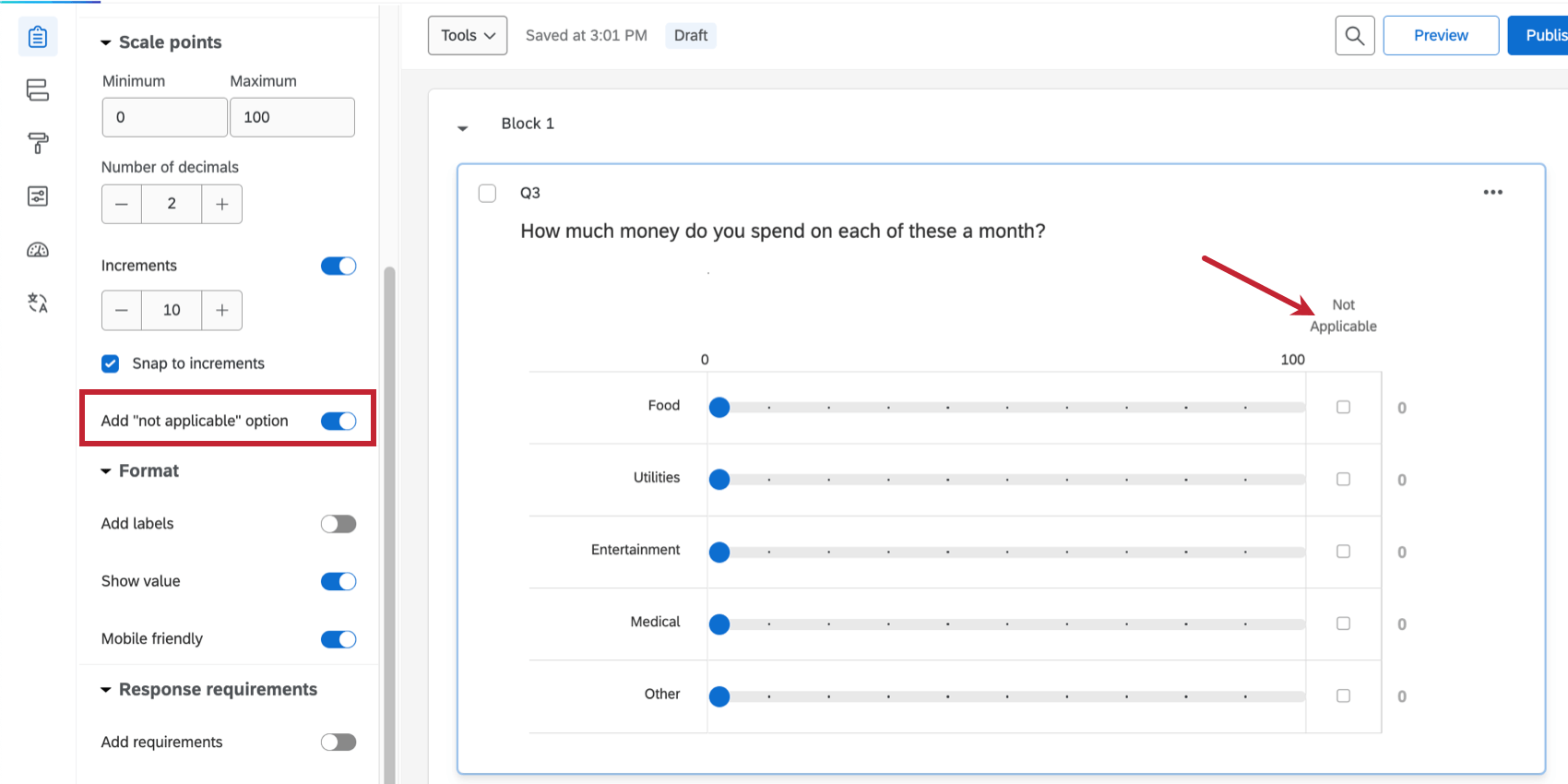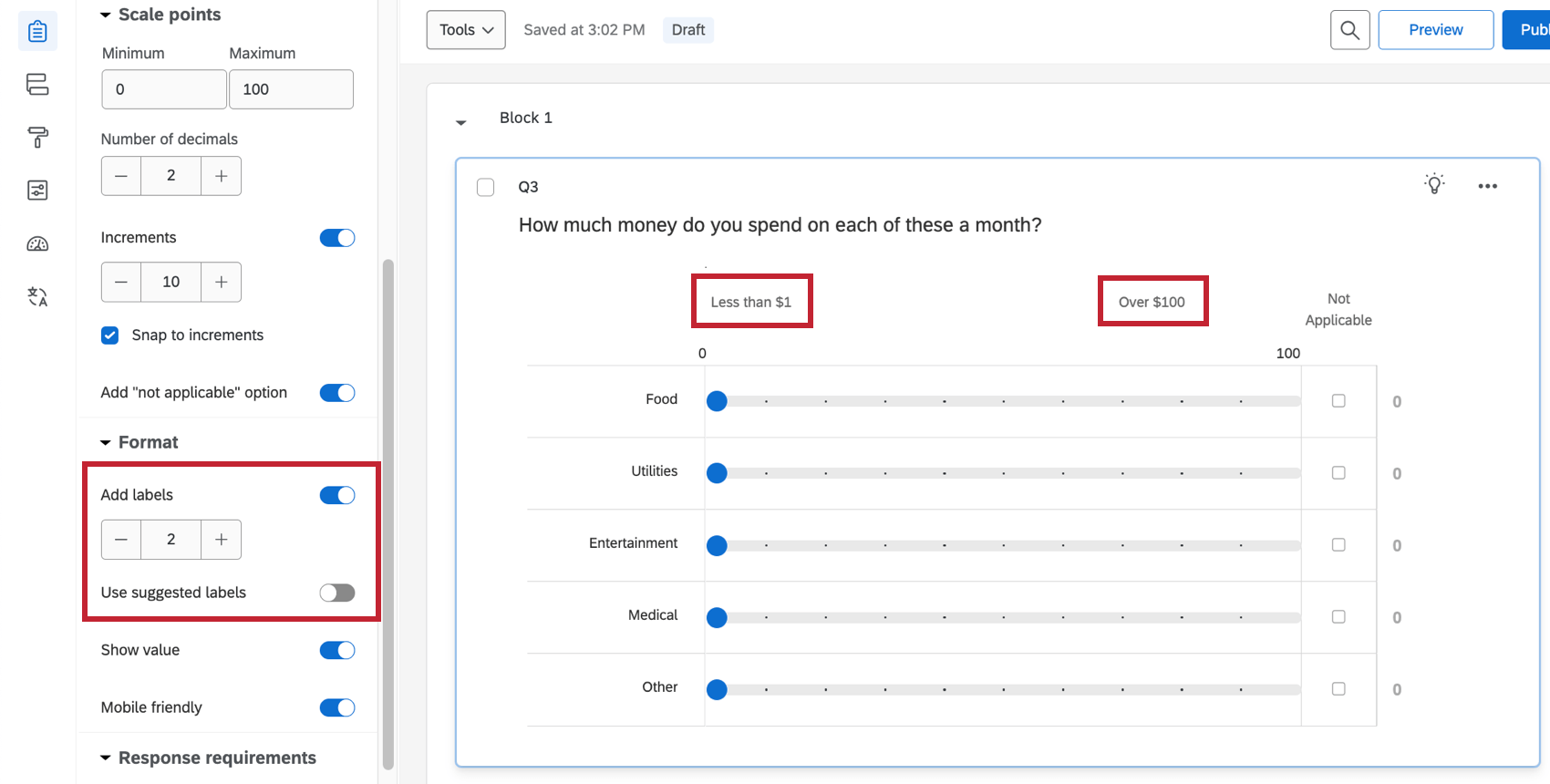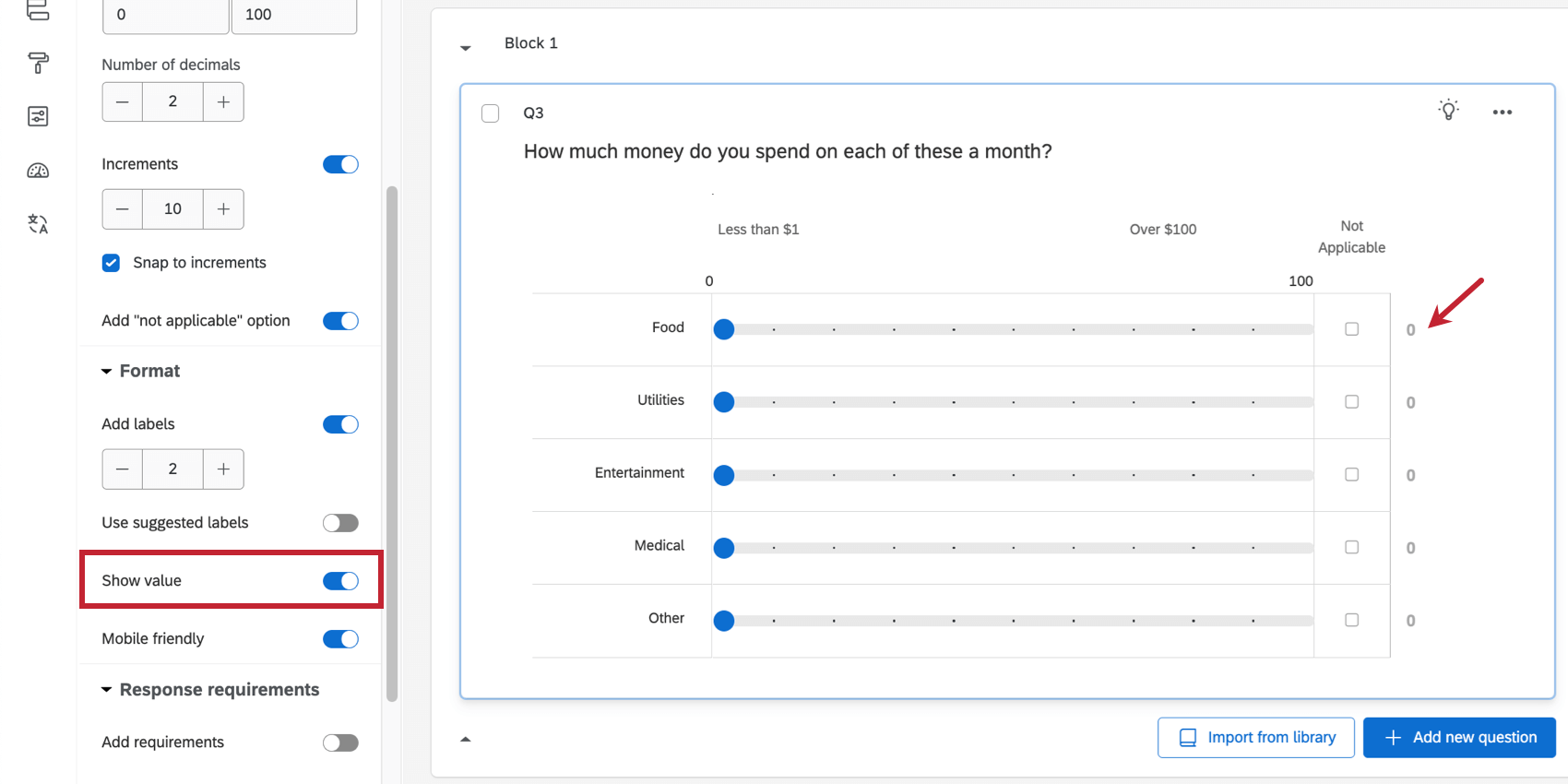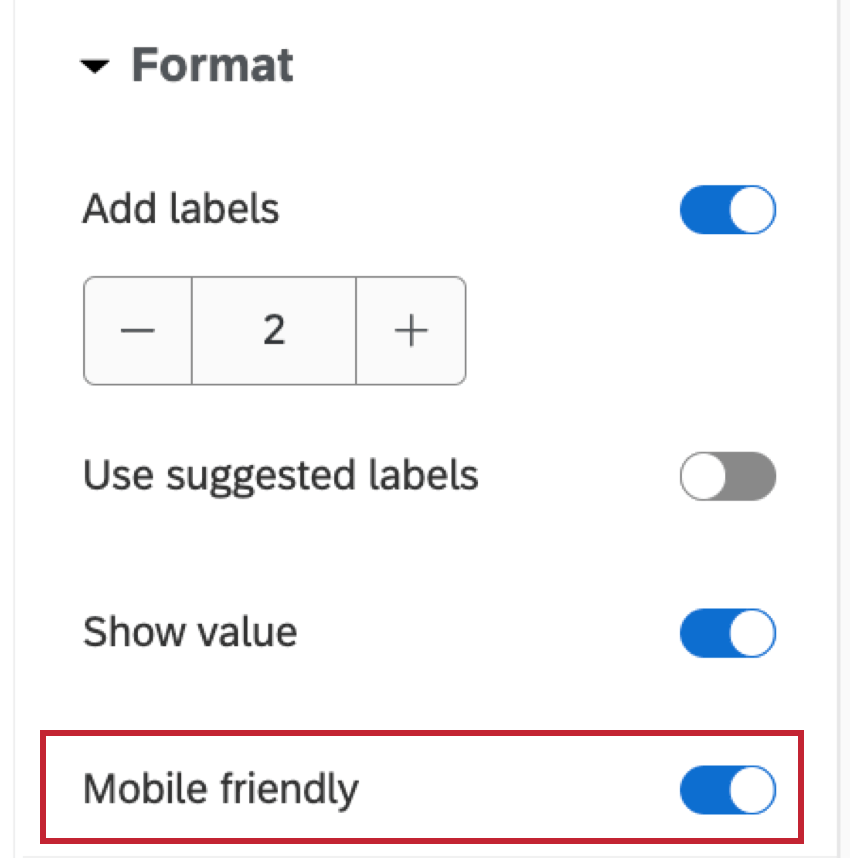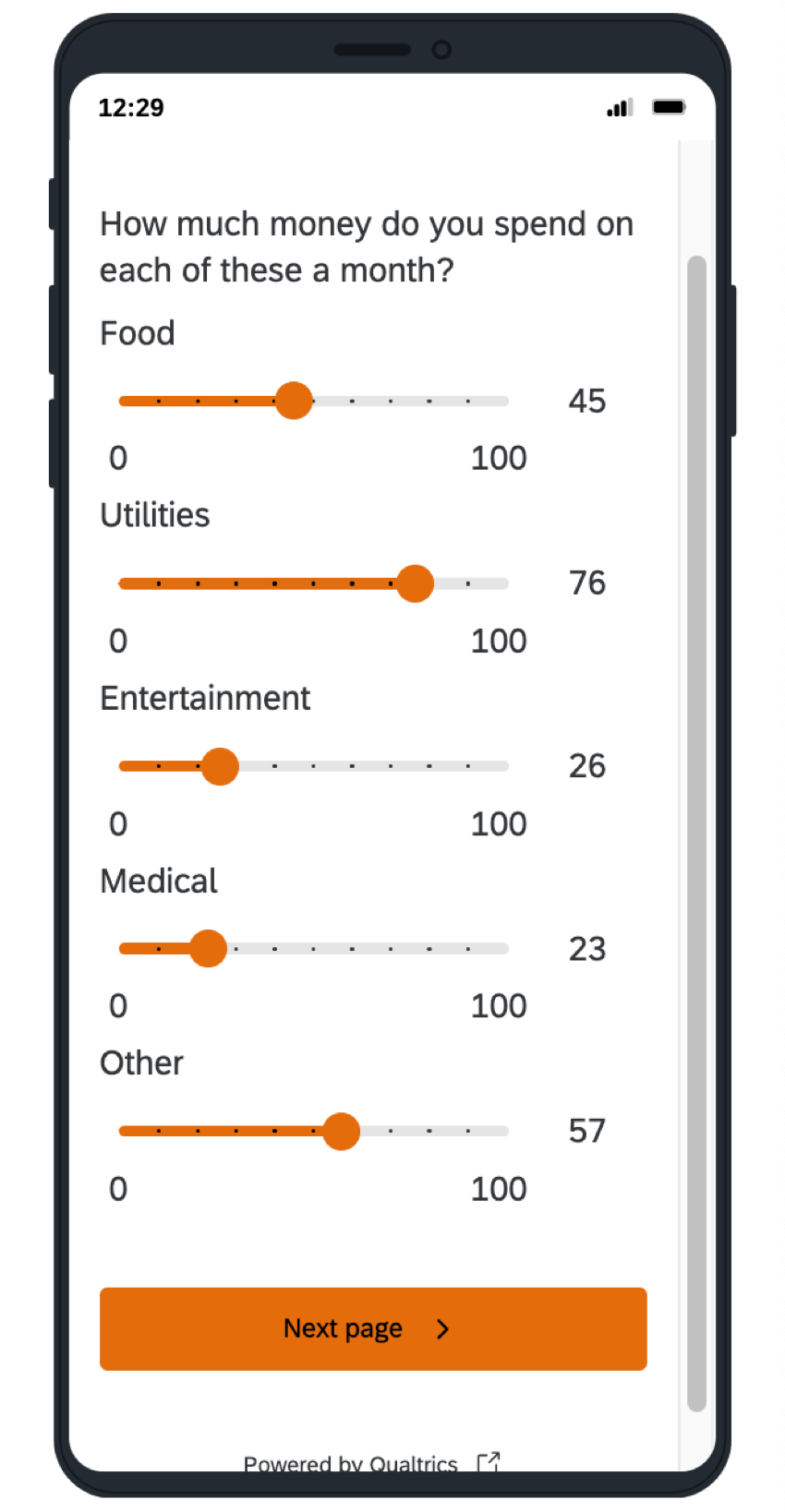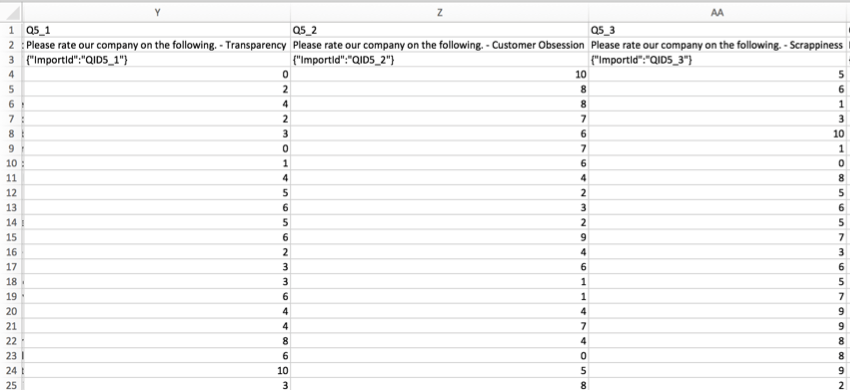スライダーの質問
スライダーの質問について
スライダーの質問タイプは、マトリックステーブルの質問タイプに代わる、よりインタラクティブな質問タイプとして使用することができます。回答者は、単に数値セットを選択するのではなく、バーをドラッグして好みのレベルを指定します。
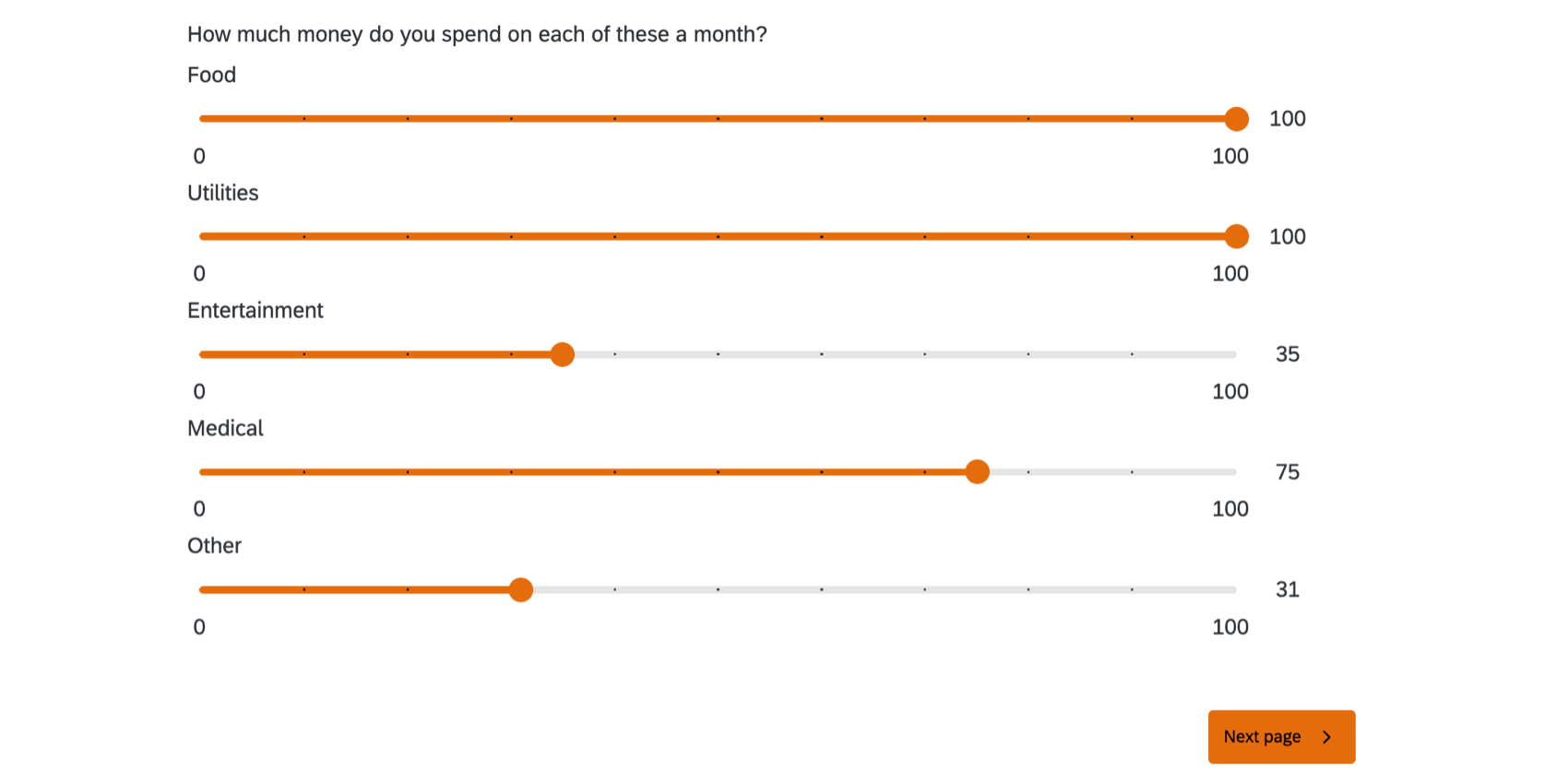
タイプ
スライダーの質問タイプは、バー、スライダー、スターの3種類から選べます。
スライダー
スライダーのバリエーションでは、回答者はスライダーのハンドルをドラッグして好みのレベルを示す。このタイプは鉄棒のバリエーションと同様の働きをする。
棒
バーのバリエーションでは、回答者はバーをドラッグして自分の選好レベルを示す。
星
星のバリエーションでは、回答者は各列の星評価を選ぶ。星は、満足度の質問で最もよく使用されます。
星の相互作用オプションでは、星評価スケールを選択することができます:
- 離散的:回答者は星全体を選択することしかできない。
- ハーフステップ:回答者は全星評価または半星評価を選択できる。
- 連続:回答者は星印の任意の部分を選択できる。
その他のスライダー設定
選択したスライダーのタイプによって、質問編集ペインに以下のオプションが表示されます。
記述
スライダーの文の数は、スライダーの数、つまり行の数に対応する。多くの質問タイプと同様に、自分で選択肢を入力することも、推奨選択肢を使用することもできます。
最小、最大、および小数点以下の桁数
最小値と最大値を使用して、スケールの終点を決定します。必要であれば、小数の数を変更して、回答者が質問に答えるときの精度のレベルを決定することもできます。
増分
尺度では、スライダーの増分を調整できます。目盛りの区切り線です。
選択されたインクリメントに関しては、回答者の選択はグリッドライン上になければならない。たとえば、上記の質問の回答者は10または20に回答できますが、11には回答できません。
該当なし
このオプションを使用すると、回答者はスライダーの質問の特定の行の回答をオプトアウトすることができます。 回答を強制 がオンになっている。これを使うには、「尺度」に行き、「適用しない」オプションを追加するをクリックする。
該当なし」の欄は常に右端に表示される。この列名を変更するには、ラベルをクリックして新しい名前を入力します。
回答者がこの回答を選択した場合、データセットでは空白としてマークされ、見たが未回答の質問と同じように扱われます。
ラベル
質問によっては、スライダーの数値セットの上部にラベルを追加すると、回答者が適切な回答を選択しやすくなります。これらを有効にするには、Formatを開き、Add labelsを選択する。その後、表示する数を調整できる。
事前に作成されたラベルから選択したい場合は、「提案されたラベルを使用する」を有効にしてみてください。推奨選択肢をご覧ください。
値を表示
回答者が選択した値をスケールの次へ表示するには、[書式] で [値を表示] を選択します。
モバイル端末対応
モバイル端末では、スライダーの質問はデフォルトでうまく表示されない場合があります。スライダーの質問は、[フォーマット]で[モバイルフレンドリー]を選択すると、必要な情報がすべて収まるようにモバイル画面で再フォーマットされます。
アンケートのモバイル互換性の詳細については、 モバイルアンケートの最適化 」サポートページをご覧ください。
回答の要件
回答を強制をオンにすると、回答者はスライダーの質問の各行に回答する必要があります。開始位置に関係なく、質問が回答済みと見なすには、回答者が各スライダーバーを少なくともわずかに移動する必要があります。
また、「回答要求」を選択することもできます。回答者が質問に答えない場合、アンケート調査は先に進む前に、この内容を未回答のままにしておいてよいかどうかを尋ねます。
データ分析
回答が収集されると、クアルトリクスではプラットフォームの内外でレポートを作成できるように、さまざまな方法でデータを出力できます。の中で 結果およびレポートセクションでは、あらかじめ作成されたレポートを使用して集計データを表示したり、独自のレポートを作成したりすることができます。[ データと分析 ]タブでは、アンケートの回答を個別に表示したり操作したりできます。
図表
スライダーは、以下のレポートの図表と互換性があります:
結果ダッシュボードでは、スライダーは数値データとして扱われます。つまり、数値データを扱えるウィジェットであれば、どのようなウィジェットでも動作します。
スライダーのために収集される個別データが少ないほど、回答者が入力する選択肢は多くなり、統計テーブルとゲージチャート以外の図表がスライダーのデータを表示できる可能性は低くなります。例えば、スライダーを最大5に設定し、離散を選択した場合、棒グラフはデータを表示する尺度が5つしかないため、問題なく動作します。
これらの図表の詳細については、リンク先の図表サポートページをご覧ください。
ダウンロードされたデータ形式
ダウンロードされたデータセットには、あなたの質問で提供された各スライダーバーの列が含まれます。列の各行の値は選択した数値になるか、質問をスキップした場合は空白になります。質問に「該当なし」オプションを含めた場合、これを選択した回答者には、回答があるべき場所に空白スペースが表示されます。